برای راه اندازی وب سایت با استفاده سیستم مدیریت محتوای وردپرس نیاز به یک هاست وردپرس یا سرور خوب برای میزبانی دارید، برای اجرای وردپرس نیاز به سیستم عامل لینوکس دارید و این سیستم عامل نیاز به یک کنترل پنل برای مدیریت فایل ها و دیتابیس و … دارد. از محبوبترین کنترل پنل های لینوکس سی پنل و یا دایکرت ادمین می باشد که در اکثر شرکت های هاستینک ارائه می شود.
در این مقاله قصد دارید با آموزش نصب وردپرس روی دایرکت ادمین در خدمت شما باشیم.
قبل از مطالعه مقاله می توانید موارد زیر را مطالعه کنید:
دوست عزیز شما می توانید ابتدا وردپرس را با استفاده از یکی از روش های زیر روی رایانه شخصی خودتون نصب کنید و به صورت کامل به تنظیمات وردپرس مسلط شوید و سپس روی هاست اصلی نصب و راه اندازی کنید یا اینکه بعد از نصب روی رایانه شخصی همان را به هاست اصلی انتقال دهید که در ادامه آموزش انتقال هم داده شده است.
سپس با استفاده از روش زیر به هاست خود منتقل کنید.
نصب وردپرس روی دایرکت ادمین
معمولا در عموم مشاهده می کنید که می گویند کنترل پنل سی پنل از دایرکت ادمین بهتر است اما بهتر بودن خیر ولی دارای دسترسی آسان تر و کار کردن راحت تر موافقم. با توجه به این سی پنل یکی از محبوبترین کنترل پنل هاست اما در حال حاضر اکثر میزبانی های هاست ایرانی به دلیل تحریم ها کمتر سی پنل پیدا می شود. به این دلیل اکثر سرویس دهنده ها از دایرکت ادمین استفاده می کنند.
نصب وردپرس روی دایرکت ادمین نیاز به انجام 5 مرحله می باشد:
1- دریافت آخرین نسخه وردپرس از وب سایت رسمی وردپرس
2- ورود به کنترل پنل دایرکت ادمین
3- ایجاد دیتابیس در دایرکت ادمین
4- بارگزاری آخرین نسخه وردپرس روی هاست
5- نصب و راه اندازی وردپرس روی دایرکت ادمین
مرحله اول: دانلود وردپرس
ابتدا آخرین نسخه وردپرس را از وب سایت رسمی وردپرس دانلود کنید تا بتوانیم عملیات نصب وردپرس را روی دایرکت ادمین شروع کنیم.
مرحله دوم: ورود به کنترل پنل دایرکت ادمین
برای ورود به پنل دایرکت ادمین شما باید عبارت :2222 را بعد از دامنه سایت در مرورگر خود وارد کنید به طور مثال اگر دامنه شما puzzlesweb.com بود، برای ورود به پنل دایرکت ادمین این دامنه باید آدرس puzzlesweb.com:2222 را در مرورگر خود وارد کنید.
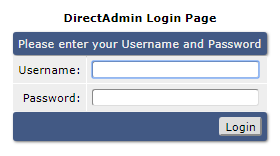
بعد از ورود به آدرس ذکر شده نام کاربری و کلمه عبور هاست خود را وارد کنید و از ورود موفق کنترل پنل دایرکت ادمین برای شما باز خواهد شد.
مرحله سوم: ساخت دیتابیس
برای اجرا کردن وردپرس نیاز دارید یک دیتابیس یا پایگاه داده ایجاد کنید که برای ساخت دیتابیس در دایرکت ادمین وارد قسمت MySQL Management شوید.
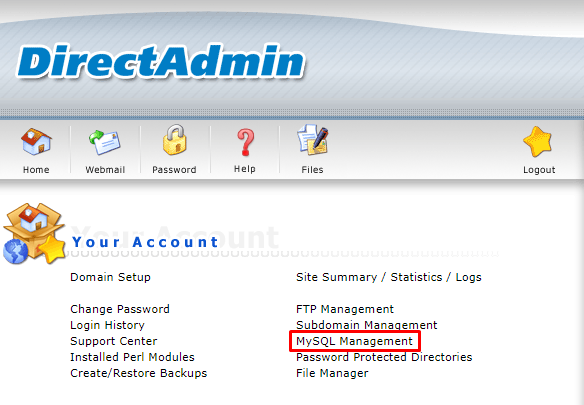
در صفحه ای مشاهده می کنید روی Create new Database کلیک کنید.
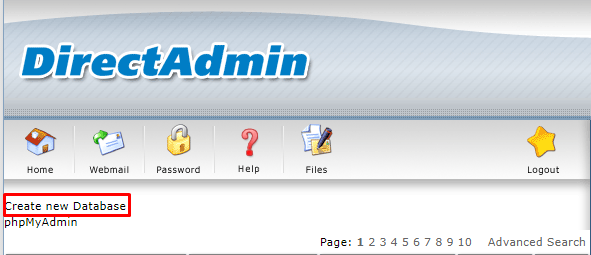
در صفحه بعدی شما باید اطلاعات دیتابیس جدید را وارد کنید.

Database Name: نام دیتابیس را به صورت دلخواه وارد کنید.
Database Username: نام کاربری دیتابیس را به صورت دلخواه وارد کنید.
Username Password: رمز عبور دیتابیس را که باید شامل حروف بزرگ و کوچک و اعداد باشد، به صورت دلخواه وارد کنید. می توانید دکمه Random را بزنید تا یک رمز عبور قوی برای شما ساخته شود.
Confirm Password: رمزعبوری را که وارد کرده اید، دوباره در این قسمت بنویسید.
بعد از تکمیل فیلدهای مربوطه روی دکمه Create کلیک کنید تا دیتابیس شما ساخته شود.
در صفحه ی بعدی اطلاعات دیتابیس ساخته شده به شما نمایش داده خواهد شد، حتما این اطاعات را در جایی یادداشت کنید که زمان نصب وردپرس روی دایرکت ادمین به این اطلاعات نیاز دارید.
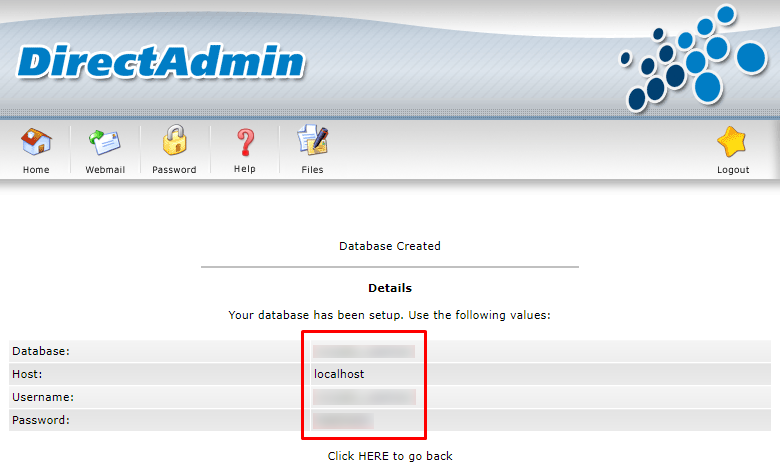
مرحله چهارم: آپلود وردپرس روی هاست
در این مرحله شما باید فایلی که از سایت اصلی وردپرس دانلود کردید به صورت زیپ شده در هاست دایرکت ادمین آپلود کنید برای اینکه شما باید به صفحه اصلی پنل دایرکت ادمین رفته و وارد File Manager شوید.
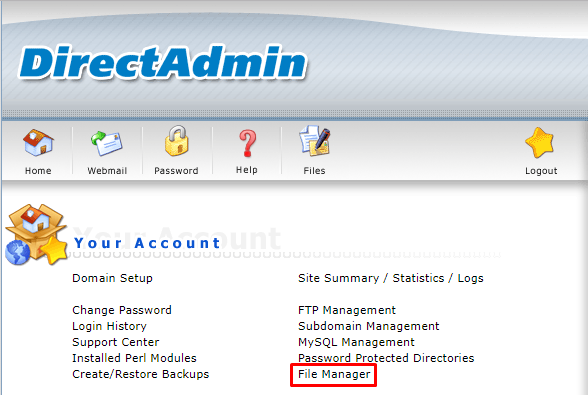
سپس وارد پوشه public_html شوید توجه داشته باشید که تمامی فایل های شما باید در این پوشه قرار گیرد. سپس از انتهای همین صفحه روی دکمه Upload files to current directory کلیک کنید.

در صفحه ی بعدی روی Choose file کلیک کنید و فایل زیپ شده وردپرس را که دانلود کرده بودید انتخاب کنید و سپس روی دکمه Upload Files کلیک کنید و منتظر باشید که بارگزاری انجام شود ممکنه بارگزاری فایل زیپ با توجه به سرعت اینترنت شما مدتی زمان ببرد بنابراین صبور باشید که این عملیات انجام شود.
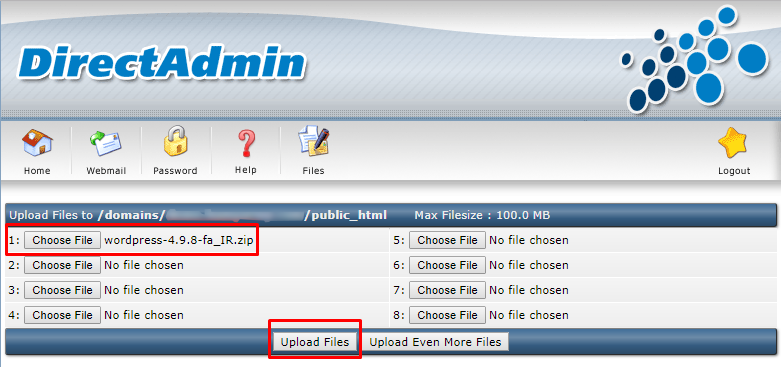
پس از اتمام بارگزاری به پوشه public_html برگردید، در این پوشه فایل زیپ شده وردپرس را مشاهده می کنید در ستون Action روی Extract کلیک کنید تا وردپرس از حالت زیپ یا فشرده خاج شود، در صفحه ی بعدی روی دکمه Extract کلیک کنید.

مجددا ارد پوشه public_html شوید و همان طور که می بینید پوشه ای به نام وردپرس برای شما ایجاد شده است و اگر می خواهید کاربران با زدن دامنه شما به طور مثال puzzlesweb.com سایت شما نمایش داده شود باید تمامی فایل های موجود در پوشه wordpress را به پوشه public_html انتقال دهید.برای اینکار شما باید وارد پوشه wordpress شوید و تیک همه فایل ها را بزنید و سپس در انتخای صفحه روی دکمه Add to Clipboard کلیک کنید.
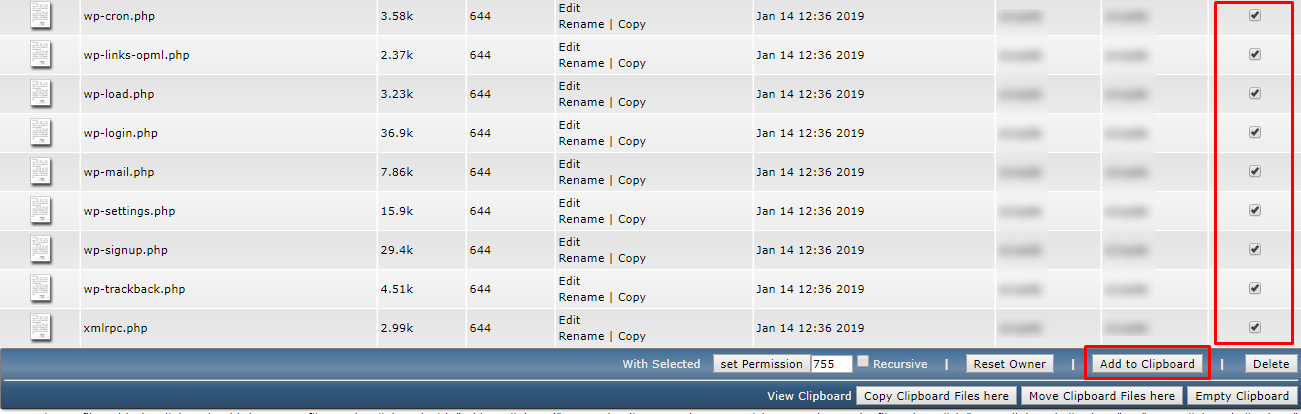
سپس وارد پوشه public_html شوید و از انتهای صفحه روی دکمه Move Clipboard File here کلیک کنید.

با اینکار تمامی فایل شما از پوشه wordpress به پوشه public_html منتقل خواهد شد در این مرحله شما دیگه نیاز به پوشه wordpress ندارد و می توانید این پوشه را پاک کنید.
مرحله پنجم: راه اندازی وردپرس روی دایرکت ادمین
ابتدا آدرس دامنه خود را در مرورگر وارد کنید تا وارد صفحه نصب وردپرس شوید.
در صفحه ی اولی که برای باز می شود ابتدا باید زبان را انتخاب کنید که ما در اینجا فارسی انتخاب کردیم.سپس روی دکمه ادامه کلیک کنید.
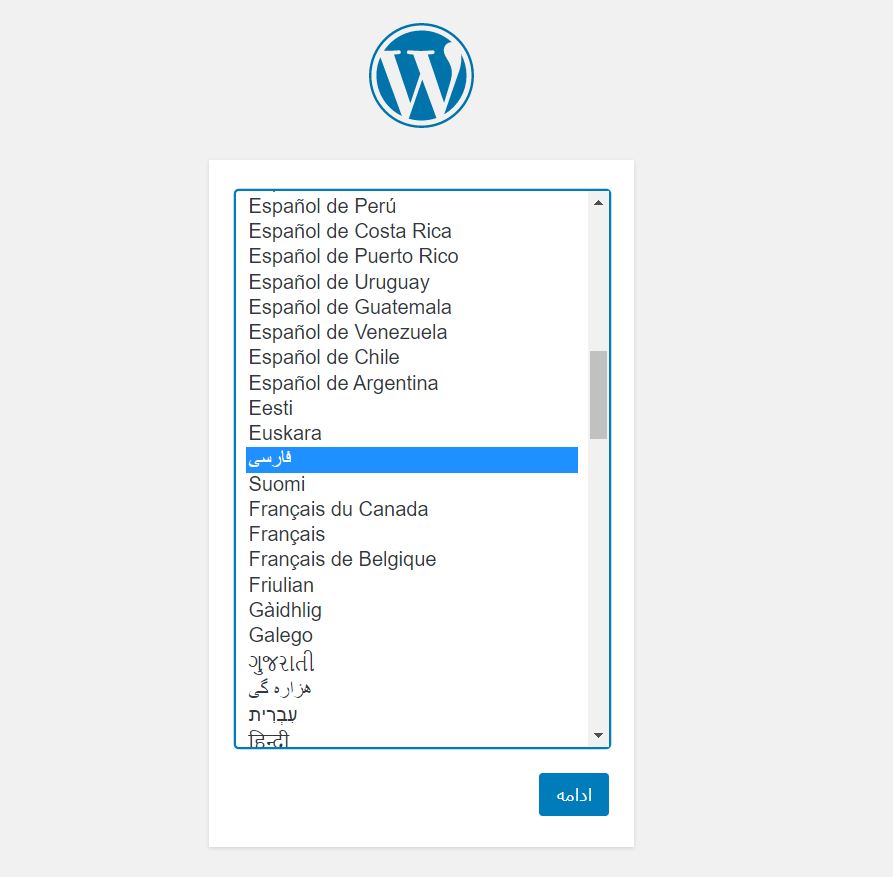
در صفحه باز شده روی دکمه “بزن بریم” کلیک کنید، در صفحه ی جدیدی که برای شما باز می شود شما باید اطلاعات دیتابیسی که در مرحله سوم ساختید وارد کنید.
در صفحه ای که مشاهده می کنید فقط سه فیلد اول را با توجه به اطلاعات دیتابیسی که دارید ویرایش کنید و تغییری در گزینه های دیگر ایجاد نکنید سپس روی دکمه “فرستادن” کلیک کنید.
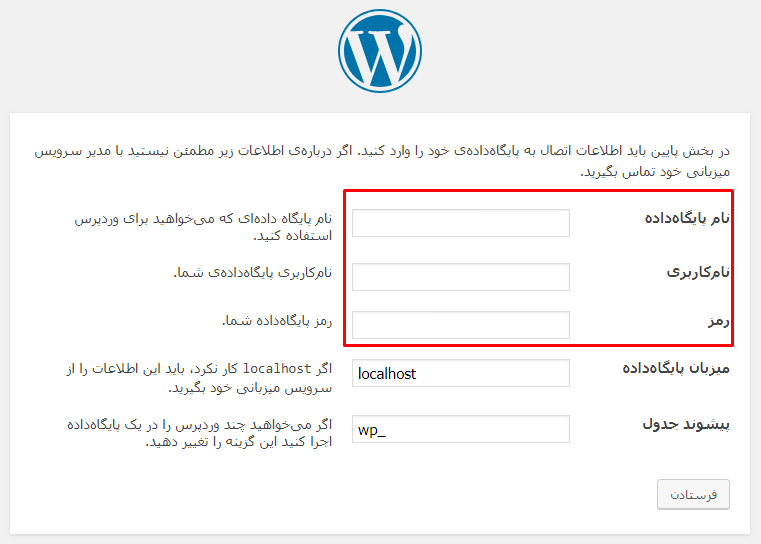
در صفحه ی زیر که مشاهده می کنید باید اطلاعات سایت خود را وارد کنید.
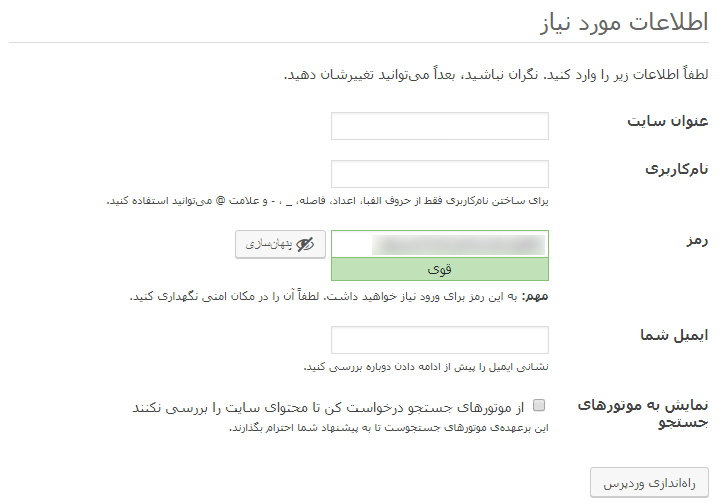
عنوان سایت: عنوان سایت خود را وارد کنید.
نام کاربری: یک نام کاربری برای ورود به پنل مدیریت وردپرس بنویسید.
رمز: رمزی قوی برای نام کاربری خود ایجاد کنید.
ایمیل شما: ایمیل خود را به درستی وارد نمایید.
نمایش به موتور های جست و جو: با تیک زدن این گزینه، به موتورهای جستجو اجازه بررسی و دسترسی به سایت خود را نمیدهید که تیک زدن این گزینه پیشنهاد نمیشود.
پس از تکمیل موارد بالا روی دکمه “راه اندازی وردپرس” کلیک کنید.
به همین راحتی مشاهده می کنید وردپرس روی دایرکت ادمین نصب و راه اندازی شد و می توانید از سایت خود با سیستم مدیریت محتوای وردپرس لذت ببرید.
برای ورود به پیشخوان وردپرس باید عبارت wp-admin را بعد از دامنه خود وارد کنید به عنوان مثال: puzzlesweb.com/wp-admin